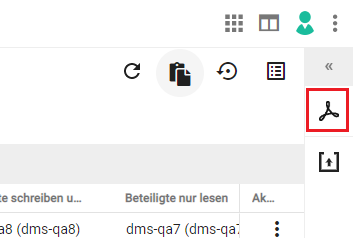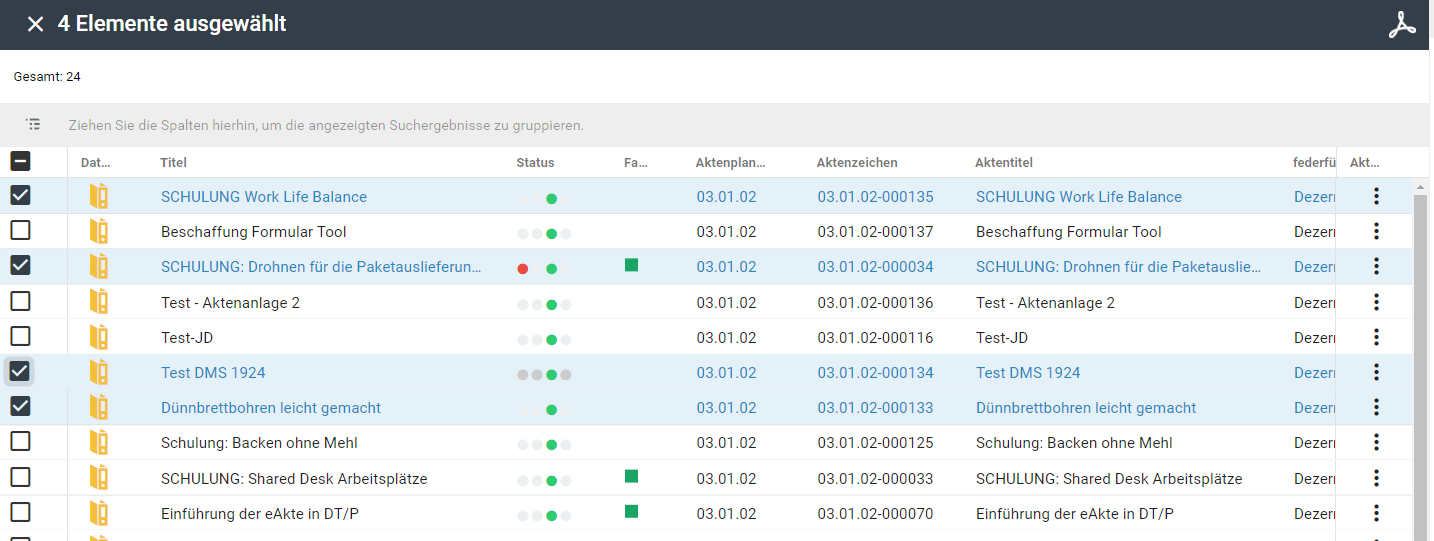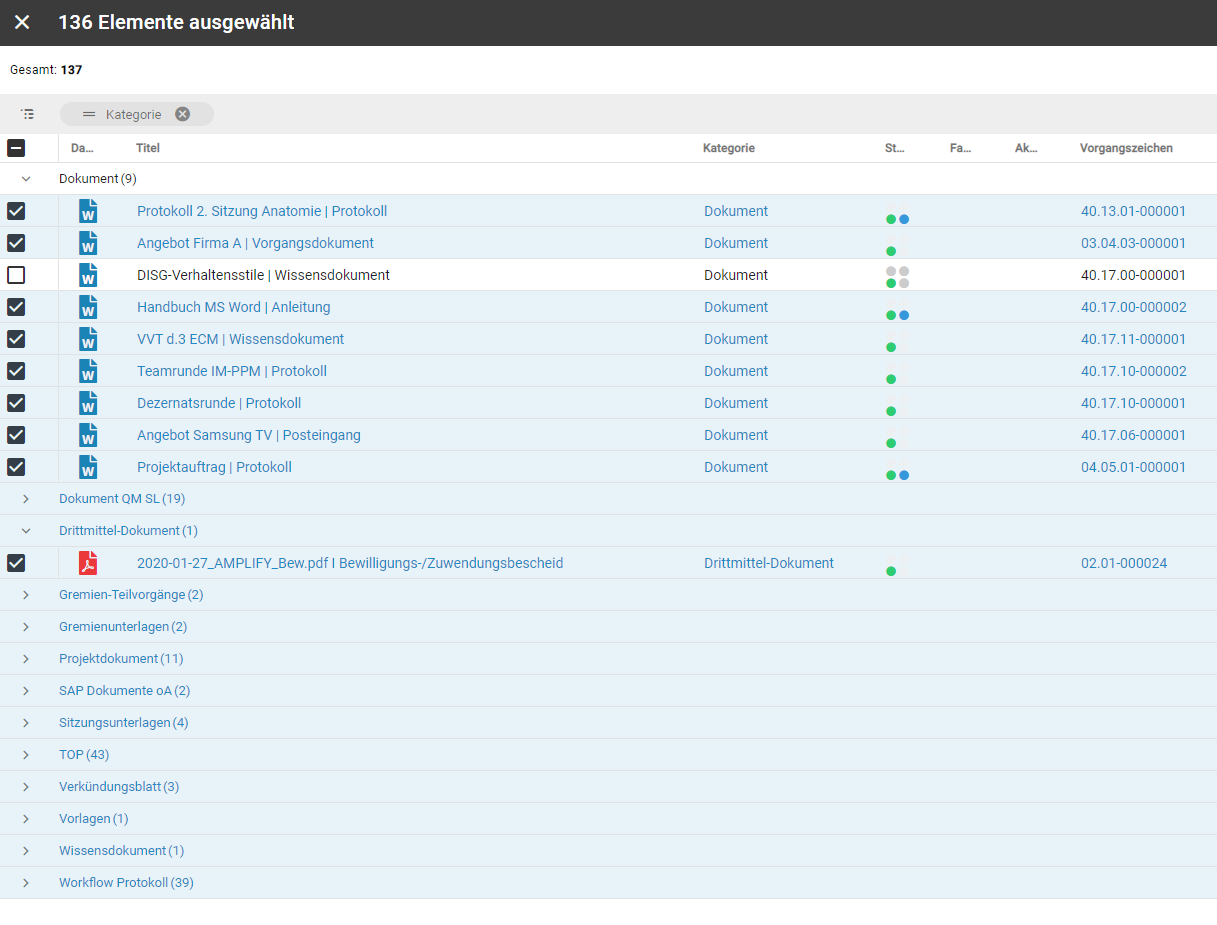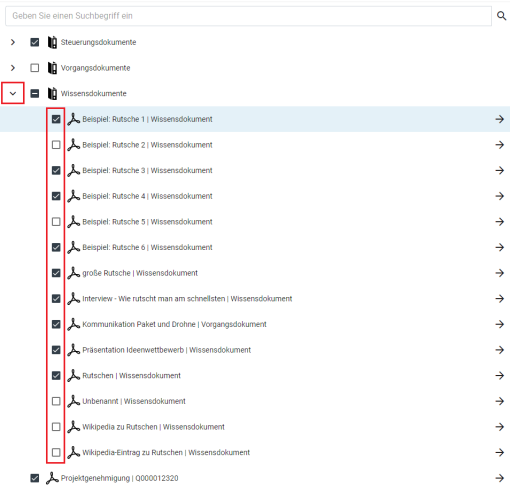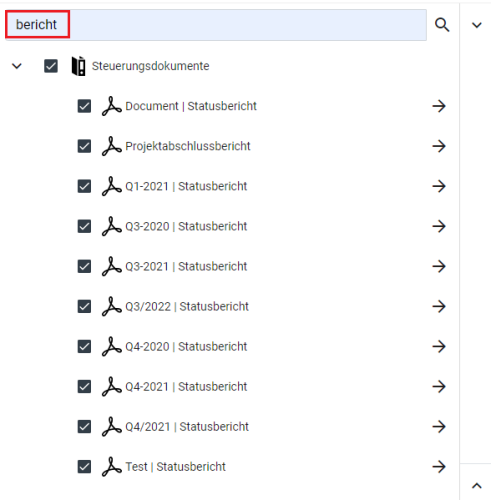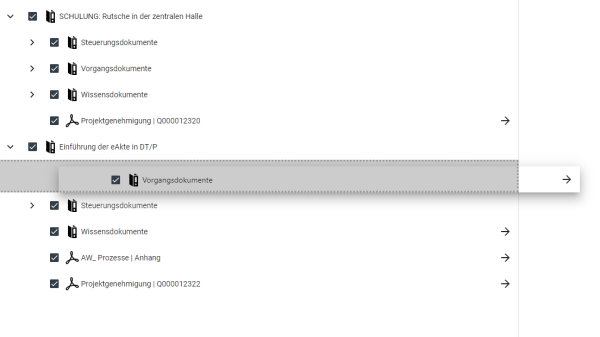PDF zusammenführen in DMS/eAkte: Unterschied zwischen den Versionen
(Änderung 199 von Jdamian (Diskussion) rückgängig gemacht.) Markierung: Rückgängigmachung |
|||
| Zeile 25: | Zeile 25: | ||
===Schritt 2: Vorauswahl von Vorgängen und Dokumenten=== | ===Schritt 2: Vorauswahl von Vorgängen und Dokumenten=== | ||
{{AnleitungScreenshot|PdfCollector Vorauswahl.png|Im DMS zeigt eine Suche acht Vorgänge. Zwei sind ausgewählt. Die anderen nicht. Eine rote Umrandung hebt die Auswahlschaltflächen hervor.|Nachdem der '''pdf-Export''' gestartet wurde kann auf Ebene der angezeigten Vorgänge, Teilvorgänge und Dokumente eine Vorauswahl getroffen werden. Dokumente innerhalb von Vorgängen und Teilvorgängen der angezeigten Vorauswahl können hier noch nicht ausgewählt werden. Diese Auswahl kann im nächsten Schritt noch verfeinert werden.}} | |||
{{AnleitungScreenshot|PdfCollector Vorauswahl gruppieren.png|Die Dokumente eines Vorgangs wurden nach ihrer Kategorie gruppiert. Die Kategorien Dokument und Drittmittel-Dokument wurden ausgeklappt.|Die Funktion Gruppieren kann genutzt werden, um die Vorauswahl zu strukturieren. Sie hat keinen Einfluss auf die spätere Reihenfolge im '''pdf-Export'''. Diese wird erst im nächsten Schritt festgelegt.}} | |||
{{AnleitungScreenshot|PdfCollector Vorauswahl bestätigen.png|Die Kopfzeile des PDF-Exports zeigt, dass zwei Elemente ausgewählt wurden. Die Schaltfläche rechts zum Start des Exports ist durch eine rote Umrandung hervorgehoben.|Die Vorauswahl wird über einen Klick auf die Schaltfläche '''''PDF zusammenführen''''' bestätigt. An dieser Stelle wird noch kein '''pdf-Export''' erzeugt.}} | |||
===Schritt 3: Auswahl von Vorgängen und Dokumenten=== | ===Schritt 3: Auswahl von Vorgängen und Dokumenten=== | ||
Version vom 14. Juli 2022, 13:39 Uhr
Diese Anleitung behandelt den d.velop documents collector. Über die Schaltfläche PDF zusammenführen kann eine Sammelmappe aus den Dokumenten einer Suche oder eines bzw. mehrerer Vorgänge erstellt werden.
Aufbau des pdf-Exports
Der pdf-Export beginnt mit einem Deckblatt mit Seitenzahl. Das Inhaltsverzeichnis listet alle Vorgänge, Teilvorgänge und Dokumente. Die Zugehörigkeit der einzelnen Dokumente und Teilvorgänge zu einem Vorgang wird durch den Einzug im Inhaltsverzeichnis hervorgehoben. Durch einen Klick auf einen Eintrag im Inhaltsverzeichnis kann zu der betreffenden Stelle im pdf-Export gesprungen werden. Vorgänge und Teilvorgänge werden jeweils durch ein Trennblatt gekennzeichnet.
- Schematischer Aufbau des PDF-Exports
- Deckblatt
- Inhaltsverzeichnis
- Vorgang (Trennblatt)
- Teilvorgang (Trennblatt)
- Dokumente im Teilvorgang
- Dokumente im Vorgang
- Teilvorgang (Trennblatt)
- weitere Dokumente
Schritt 1: PDF zusammenführen starten
Schritt 2: Vorauswahl von Vorgängen und Dokumenten
Schritt 3: Auswahl von Vorgängen und Dokumenten
In dieser Ansicht werden alle Vorgänge, Teilvorgänge und Dokumente aus der Vorauswahl angezeigt. Zu Beginn sind alle Einträge vorausgewählt. Einzelne Dokumente oder ganze Vorgänge und Teilvorgänge können wieder aus dem pdf-Export entfernt werden und der pdf-Export so feiner gestaltet werden. Um die Teilvorgänge bzw. Dokumente innerhalb eines Vorgangs anzeigen zu lassen, klicken Sie zuerst auf den kleinen Pfeil vor dem Vorgang bzw. dem Teilvorgang. Der Inhalt wird jetzt ausgeklappt dargestellt. Durch einen Klick → auf den Haken vor einem Dokument kann dieses jetzt aus dem pdf-Export ausgeschlossen werden. Auf dei gleiche Weise können auch ganze Vorgänge oder Teilvorgänge aus dem pdf-Export ausgeschlossen werden.
Um bestimmte Dokumente innerhalb der Vorauswahl zu suchen kann ein Stichwort in die Suchzeile eingegeben und mit Enter bestätigt werden. Die Liste wird auf die zutreffenden Dokumente reduziert, um eine An- bzw. Abwahl dieser Dokumente zu vereinfachen. Die Einstellungen von jetzt nicht mehr gezeigten Dokumenten bleibt erhalten. Die Auswahl wird durch die Suche selbst nicht verändert.
Optional: Sortierung innerhalb des Exports
Die Reihenfolge der Vorgänge, Teilvorgänge und einzelner Dokumente kann durch Anklicken und Halten an die gewünschte Position verschoben werden. Die Reihenfolge der Vorgänge kann beliebig geändert werden. Die Reihenfolge der Teilvorgänge kann nur innerhalb ihres Vorgangs angepasst werden. Dokumente können ebenfalls beliebig innerhalb des Vorgangs verschoben werden. Sie können dabei auch in einen anderen Teilvorgang desselben Vorgangs oder den Vorgang selbst verschoben werden. Ein Verschieben in einen anderen Vorgang ist nicht möglich.